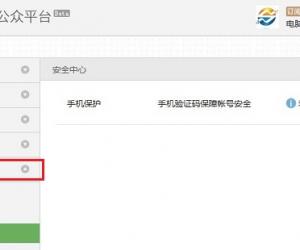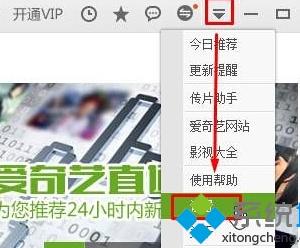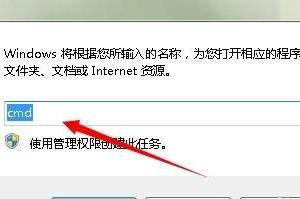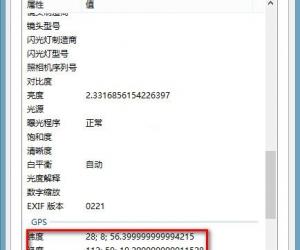设置将PPT布尔运算放置选项卡,方便随时启用
发布时间:2019-04-19 16:15:42作者:知识屋
在PowerPoint软件中有一项非常实用的功能——布尔运算,它可以将文本、图片、图形这三者进行两两整合,老司机们对它应该不会陌生。如果你是新手,为了方便使用布尔运算,小编推荐将其设置添加到PPT选项卡。
如何将PPT中的布尔运算设置添加到选项卡?
打开PowerPoint软件,新建一个PPT文稿,点击菜单栏的【文件】——【选项】,弹出PowerPoint选项窗口,选择【自定义功能区】;
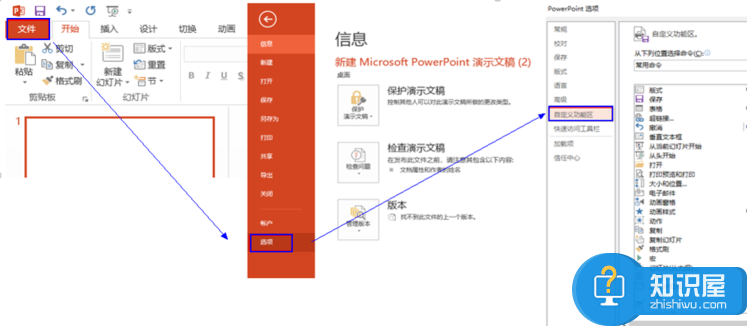
如图,在右侧点击【新建选项卡】;
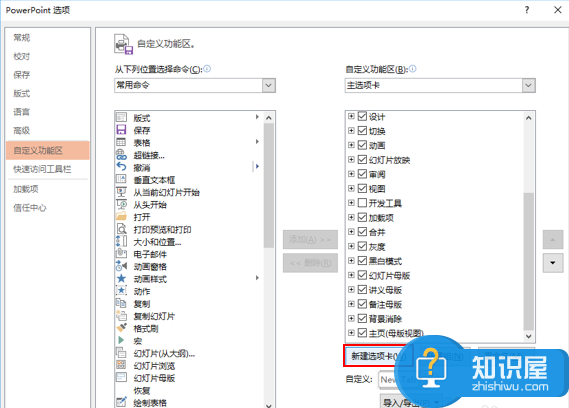
点击【新建选项卡(自定义)】,弹出重命名对话框,右击输入【布尔运算】,确定;
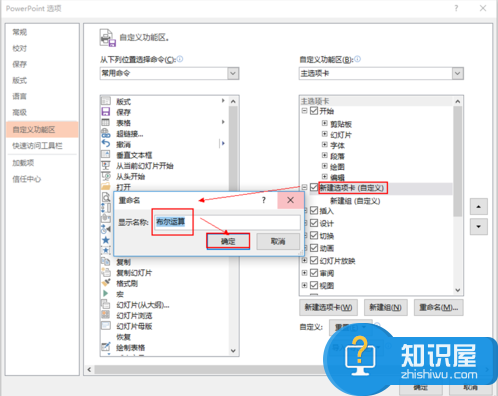
点击【新建组(自定义)】,右击重命名【布尔运算】,确定;
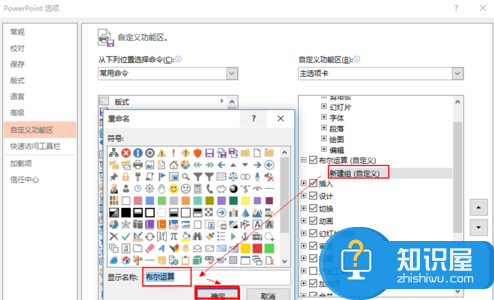
点选新建组的布尔运算,在左边下拉菜单中选择【不在功能区中的命令】,滑动选择【拆分形状】,点击【添加】;
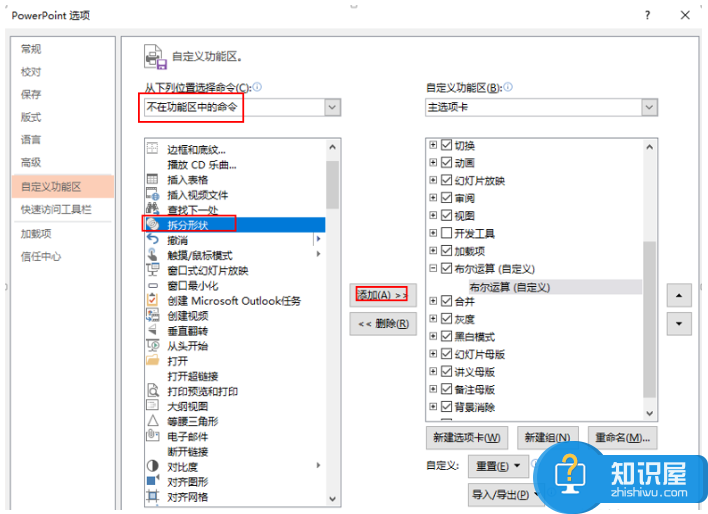
依次选择【拆分形状】、【剪除形状】、【联合形状】、【相交形状】、【组合形状】,点击确定,如图;
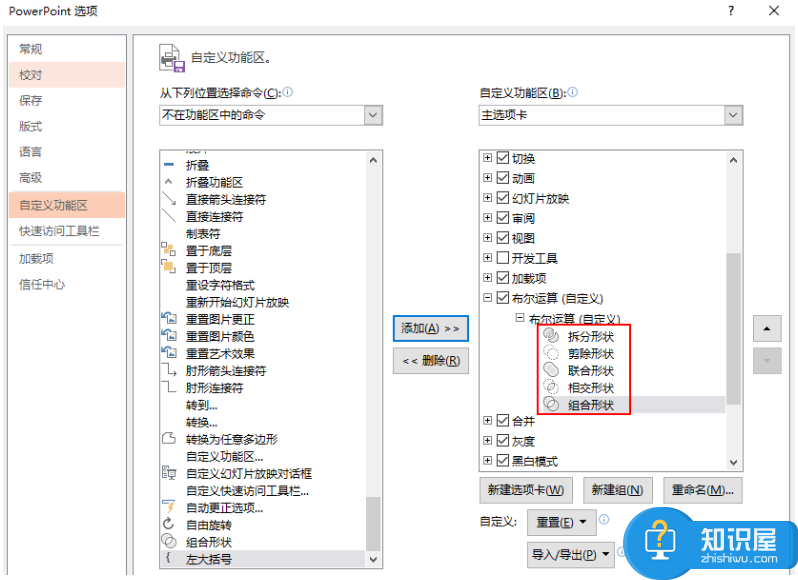
在PPT菜单栏中就出现布尔运算了,如图,
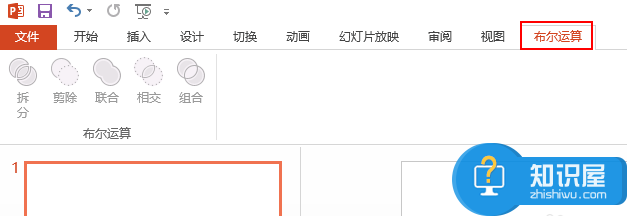
PPT中的布尔运算功能很是强悍,我们会在下期为大家进行演示讲解。
知识阅读
软件推荐
更多 >-
1
 一寸照片的尺寸是多少像素?一寸照片规格排版教程
一寸照片的尺寸是多少像素?一寸照片规格排版教程2016-05-30
-
2
新浪秒拍视频怎么下载?秒拍视频下载的方法教程
-
3
监控怎么安装?网络监控摄像头安装图文教程
-
4
电脑待机时间怎么设置 电脑没多久就进入待机状态
-
5
农行网银K宝密码忘了怎么办?农行网银K宝密码忘了的解决方法
-
6
手机淘宝怎么修改评价 手机淘宝修改评价方法
-
7
支付宝钱包、微信和手机QQ红包怎么用?为手机充话费、淘宝购物、买电影票
-
8
不认识的字怎么查,教你怎样查不认识的字
-
9
如何用QQ音乐下载歌到内存卡里面
-
10
2015年度哪款浏览器好用? 2015年上半年浏览器评测排行榜!